Simptomi
Izbor kontrole je ponekad težak i nepredvidiv.
Uzrok
Postoji nekoliko razloga za ovo:
-
Pošto kontrola obrasca može da sadrži tekst ili druge objekte (kao što je slika), kada pokušate da izaberete kontrolu, možda nećete izabrati celu kontrolu ako ne postavite pokazivač tačno na ivicu kontrole.
-
Ako Excel nije u režimu za dizajniranje, kada pokušate da izaberete ActiveX kontrolu, možda ćete slučajno pokrenuti neku radnju, kao što je pokretanje makroa ili izbor u polju za potvrdu.
-
Mnoge kontrole su postavljene jedna drugoj blizu.
Rešenje
Prvo odredite tip kontrole koju želite da izaberete. Pošto postoje tri različita tipa kontrola i objekata koje možete na jedinstven način izmeniti, možda nećete biti sigurni o kojem tipu kontrole je to samo kada je pogledate. Da biste odredili tip kontrole sa kojima radite, kliknite desnim tasterom miša na kontrolu, a zatim zatim 2013.
-
Ako priručni meni sadrži komandu Dodela makroa, kontrola predstavlja kontrolu obrasca.
Savet: Da biste prikazali odgovarajući priručni meni za kontrolu obrasca okvira za grupisanje, uverite se da ste izabrali perimetar okvira za grupisanje, a ne unutrašnjost okvira za grupisanje.
-
Ako priručni meni sadrži komandu Svojstva, kontrola je ActiveX kontrola, a Excel je u režimu za dizajniranje.
-
Ako priručni meni sadrži komandu Uredi tekst, objekat je objekat Alatke za crtanje.
Zatim uradite sledeće:
-
Za kontrolu obrasca kliknite na kontrolu i uverite se da je prikazana ivica kontrole.
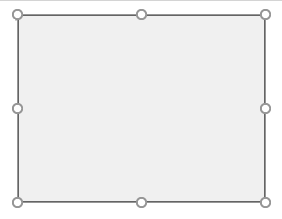
-
Za ActiveX kontrolu:
-
Ako kartica Projektovanje nije dostupna, prikažite je:
-
Izaberite karticu Datoteka, a zatim kliknite na dugme Opcije.
-
Sa padajuće liste Prilagođavanje trake izaberite stavku Glavne kartice.
-
Potvrdite izbor u polju za potvrdu Projektovanje.
-
-
Uverite se da je Excel u režimu za dizajniranje. Na kartici Projektovanje , u grupi Kontrole uključite režim za dizajniranje .
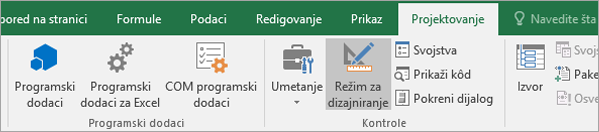
-
-
Kada radite sa mnogo kontrola koje su postavljene jedna drugoj, zumirajte ga na veću veličinu da biste uvećali prikaz.
Više informacija potražite u članku Uvećavanje ili umanjivanje dokumenta, prezentacije ili radnog lista.
Potrebna vam je dodatna pomoć?
Možete uvek da postavite pitanje stručnjaku u Excel Tech zajednici ili da potražite pomoć u Zajednicama.










